在当今数字时代,微信已成为人们日常沟通的重要工具。除了手机端,微信还推出了电脑版,旨在为用户在电脑上提供更便捷的聊天、文件传输等功能。本文将带您详细了解如何下载和安装微信电脑版,以及它所提供的强大功能。
一、系统要求 在开始下载之前,确保您的电脑满足以下系统要求:
操作系统:Windows 7及以上版本或macOS 10.10及以上版本。
内存:至少2GB RAM。
硬盘空间:至少200MB可用空间。
网络连接:稳定的互联网连接。
符合这些要求后,您就可以顺利地下载与安装微信电脑版了。
二、下载微信电脑版
官方网站下载:最安全的方法是访问微信的官方网站(https://weixin.qq.com),找到“下载”或“电脑版”链接,选择适合您操作系统的版本进行下载。通常文件自动下载到您的“下载”文件夹。
第三方网站下载:尽管不推荐,但您也可以选择信誉良好的第三方网站下载此软件。在选择时务必注意网站的安全性,以防下载到恶意软件。
三、安装微信电脑版
Windows系统安装:在下载完成后,在“下载”文件夹中找到文件(通常名为“WeChatSetup.exe”),双击运行该安装程序。如果出现用户账户控制(UAC)提示,点击“是”以继续。接下来的安装向导会引导您完成安装过程,设置默认安装路径,点击“安装”后,等待进度条完成即可。
macOS系统安装:同样在“下载”文件夹中找到“WeChat.dmg”文件,双击打开后,简单地将微信图标拖入“应用程序”文件夹中,然后在“应用程序”中找到并启动微信。
四、登录微信电脑版 安装完成后,打开微信电脑版,您会看到一个二维码。只需用手机微信扫描此二维码,选择“登录”,确认成功后,电脑端的联系人和聊天记录会自动同步,十分方便。
五、微信电脑版的功能 微信电脑版不仅与手机端功能相仿,且有其独特优势:
聊天功能:支持一对一和群组聊天,还可以发送图片、表情等内容,利用大屏幕获得更为舒适的聊天体验。
文件传输:允许用户直接在电脑上发送和接收文件,适合需要频繁处理大文件的用户。
朋友圈:虽然无法发布新动态,但用户依然可以查看朋友更新,进行点赞与评论,维持社交互动。
公众号:方便用户关注和阅读公众号文章,及时获取感兴趣的信息。
小程序:部分小程序可在电脑版使用,尽管功能可能受限,但仍能满足日常需求。
六、常见问题解答
如何切换多个账号?:微信电脑版目前仅支持单账号登录,需先退出再登录另一个账号。
如何更新版本?:微信电脑版会自动检测更新,如有新版本会显示提示,用户也可以手动下载最新版本。
发红包功能?:目前不支持,用户需使用手机端发送红包。
忘记密码如何找回?:在登录界面选择“忘记密码”,跟随指示进行密码重置。
支持视频通话吗?:是的,用户可以通过聊天窗口发起视频通话,与好友见面。
七、总结 下载和安装微信电脑版的过程相对简单。用户只需遵循上述步骤,即可顺利使用微信电脑版,享受更高效的通信体验。无论是工作还是生活,微信电脑版都能为您带来便捷,让沟通更加高效、流畅。希望您在使用过程中能够体验到这款软件的强大魅力!返回搜狐,查看更多